- Punto Switcher не работает с приложениями MS Office?
- Решение проблем
- Переключение раскладки происходит не всегда или не исправляется первая буква
- При редактировании слова неожиданно переключается раскладка
- Некоторые клавиши не срабатывают или срабатывают неверно
- Punto Switcher часто исправляет сокращения, которые вы используете
- Неправильное автопереключение при наборе слов на русском или английском языках
- Punto Switcher не всегда правильно переключает раскладку при наличии в системе других языков
- Программа некорректно работает в некоторых приложениях
- Конвертация выделенного текста не работает в некоторых программах
- Нестабильная работа Punto Switcher с приложениями MS Office
- Punto Switcher не работает в программе, запущенной с правами администратора (в Windows 8 и 10)
- Проблемы при работе с Microsoft Word 2016
- Проблемы с функцией «Автотекст» в WinWord
- Исправления неполадок Punto Switcher
- Ошибки переключения
- Отсутствие
- Неправильное
- Неожиданное при редактировании слова
- Несрабатывание горячих клавиш
- Исправление введённых сокращений
- Конвертация
- Некорректность при использовании
- Других приложений
- В Ворд 2010
- MS Outlook 2010
- Автотекст
- Виндовс 8 и 10
- Microsoft Word 2016
- Вопросы и ответы
- Комментарии:
- Добавить комментарий Отменить ответ
- Последняя версия 4.4.4.489
Punto Switcher не работает с приложениями MS Office?
Всё чаще приходят вопросы связанные с тем, что Punto Switcher зависает и автоматически не переключает раскладку в Outlook, Word, Excel и других приложениях Microsoft Office.
Рассмотрим возможные пути решения данной проблемы:
1. Возможно, у вас включена опция исправления раскладки от MS Office, которая мешает работе Punto Switcher. Отключить данную функцию можно следующим образом:
- Перейдите на вкладку Файл (File).
- Выберите пункт Параметры (Options) ? Дополнительно (Advanced).
- В разделе Параметры правки (Word Options) отключите опцию Автоматически переключать раскладку клавиатуры в соответствии с языком окружающего текста (Automatically switch keyboard to match language of surrounding text).
- Нажмите ОК.
- Перейдите на вкладку Файл (File).
- Выберите пункт Параметры (Options) ? Почта (Mail Format).
- Нажмите кнопку Параметры редактора (Editor Options)? Дополнительно (Advanced).
- В разделе Параметры правки (Word Options) отключите опцию Автоматически переключать раскладку клавиатуры в соответствии с языком окружающего текста (Automatically switch keyboard to match language of surrounding text).
- Нажмите ОК.
2. Если у вас возникают проблемы с использованием функции Автотекст в программах MS Office:
- Перейдите в Настройки Punto Switcher.
- В разделе Устранение проблем включите опцию Не переключать раскладку по клавишам «Tab» и «Enter».
3. Есть вероятность, что проблема решится с отключением «Автоматических исправлений орфографических ошибок».
MS Outlook
Параметры —> Почта —> Параметры редактора —> Параметры автозамены
MS Word
Сервис —> Параметры автозамены —> Автозамена
4. Еще одно решение для MS Outlook
- Идём:
File > Options > Mail > Справа вверху кнопка «Editor Options …»
Файл > Параметры > Почта > Справа вверху кнопка «Параметры редактора…» - Находим:
Раздел (слева): «Proofing» > Подраздел 2: «When correcting spelling in Outlook»
Раздел (слева): «Правописание» > Подраздел 2: «При исправлении орфографии в Outlook» - Выставляем:
— Check spelling as you tipe = OFF
— Проверять орфографию в процессе набора текста = Выкл.- Check grammar with spelling = OFF
— Во время набора текста также проверять грамматику = Выкл. - Находим:
Раздел (слева): «Advansed» > Подраздел: «Editing options» - Выставляем:
— Automatically switch keyboard to match language of surrounding text = OFF
— Автоматически переключать раскладку клавиатуры в соответствии с языком окружающего текста = Выкл.
5. Если не один из данных пунктов не помог, то можно попробовать следующий вариант:
Зайдите в Настройки Punto Switcher —> вкладка «Дополнительные» —> Снимите все галочки.
6. Если все выше описаное не помогает, удалите последнюю версию программы, поставьте версию punto switcher 4.2.2, которая работает без всяких проблем с Outlook, Word, Excel и других приложениях Microsoft Office..
Источник
Решение проблем
Переключение раскладки происходит не всегда или не исправляется первая буква
Если у вас установлены другие переключатели языков (например, «RusLat» или «Switch It!»), эта проблема может возникать из-за конфликта программ. Сообщите об этом через форму обратной связи.
При редактировании слова неожиданно переключается раскладка
Это происходит потому, что программа воспринимает символы, которые вы дописали, переместив курсор, — как новое слово.
Чтобы при исправлении слова раскладка не переключалась, в меню Настройки → Устранение проблем включите опции «курсорные клавиши» (стрелки). Теперь, когда вы будете исправлять слово с помощью этих клавиш, раскладка переключаться не будет.
Примечание. Если вы переместите курсор мышью, программа воспримет исправление как новое слово, и раскладка может переключиться.
Некоторые клавиши не срабатывают или срабатывают неверно
Возможно, при настройке клавиш произошел конфликт с системными горячими клавишами или с клавиатурными сочетаниями других программ. Проверьте настройки горячих клавиш в меню Настройки. Проблемы можно избежать, если в качестве горячих назначить клавиши в сочетании со служебными клавишами: Ctrl, Alt, Shift или Windows.
Punto Switcher часто исправляет сокращения, которые вы используете
Попробуйте внести сокращение в словарь (меню Настройки → Правила переключения ) и отправить разработчикам.
Также вы можете выключить опцию Исправлять аббревиатуры в меню Настройки → Общие → Дополнительные .
Неправильное автопереключение при наборе слов на русском или английском языках
Возможно, причина в том, что вы используете, кроме русской и английской, раскладки для других языков.
Перейдите в меню Настройки → Устранение проблем и включите опцию Автопереключение только между русской и английской раскладкой — тогда Punto Switcher будет переключаться только между двумя этими языками. Или включите опцию Учитывать ввод только в русской и английской раскладках — Punto Switcher будет отслеживать ввод текста только на двух основных для него языках.
Punto Switcher не всегда правильно переключает раскладку при наличии в системе других языков
Punto Switcher умеет корректно переключать раскладку между русским и английским языками. Если при исправлении раскладки язык переключается на третий, установленный в раскладке, или при наборе на третьем языке раскладка переключается на другой язык, выполните следующие действия:
Перейдите в Настройки Punto Switcher.
В разделе Устранение проблем включите опции Учитывать ввод только в русской и английской раскладках и Автопереключение между русской и английской раскладкой.
Программа некорректно работает в некоторых приложениях
Изначально Punto Switcher не был ориентирован на использование в консольных приложениях, поэтому возможны проблемы при работе с ними. Также возможны проблемы при работе с такими программами, как Telegram, WhatsApp, IntelliJ IDEA, PhpStorm, Synergy, QIP, Miranda, AutoCad.\n
Мы постоянно совершенствуем Punto Switcher. Проблемы, вызванные действием программ, к разработке которых мы не имеем прямого отношения, требуют некоторого времени.
Конвертация выделенного текста не работает в некоторых программах
Конвертация текста может не работать в программах, которые не поддерживают копирование в буфер обмена по Ctrl + C и вставку по Ctrl + V. Если возможно, настройте программу, которую вы используете, для работы с данными комбинациями клавиш.
Нестабильная работа Punto Switcher с приложениями MS Office
Возможно, у вас включена опция исправления раскладки от MS Office, которая мешает работе Punto Switcher.
Чтобы отключить эту опцию, сделайте следующее:
Откройте программу MS Word 2010.
Перейдите на вкладку Файл ( File) → Параметры ( Options) → Дополнительно ( Advanced).
В разделе Параметры правки ( Word Options) отключите опцию Автоматически переключать раскладку клавиатуры в соответствии с языком окружающего текста ( Automatically switch keyboard to match language of surrounding text).
MS Outlook 2010
Перейдите на вкладку Файл ( File) → Параметры ( Options) → Почта ( Mail Format).
Нажмите кнопку Параметры редактора ( Editor Options)→ Дополнительно ( Advanced).
В разделе Параметры правки ( Word Options) отключите опцию Автоматически переключать раскладку клавиатуры в соответствии с языком окружающего текста ( Automatically switch keyboard to match language of surrounding text).
Если у вас возникают проблемы с использованием функции Автотекст в программах MS Office:
Перейдите в Настройки Punto Switcher.
В разделе Устранение проблем включите опцию Не переключать раскладку по клавишам «Tab» и «Enter».
Punto Switcher не работает в программе, запущенной с правами администратора (в Windows 8 и 10)
В системе Windows 8 и 10 программы, запущенные без прав администратора, могут неполноценно работать с программами, запущенными с правами администратора. По умолчанию Punto Switcher запускается без прав администратора.
Чтобы этого избежать, запускайте Punto Switcher, включив опцию Запускать с правами администратора (в меню Настройки → Общие ).
Проблемы при работе с Microsoft Word 2016
Конфликт Punto Switcher с другими программами может возникнуть из-за несовпадения алгоритмов при работе с клавиатурой.
Если для переключения раскладки клавиатуры у вас назначена комбинация Ctrl + Shift, попробуйте заменить ее на Alt + Shift. Если проблема не исчезнет, пожалуйста, сообщите о ней через форму обратной связи.
Проблемы с функцией «Автотекст» в WinWord
Перейдите в меню Настройки → Устранение проблем и включите опцию Не переключать раскладку по клавишам «Tab» и «Enter».
Источник
Исправления неполадок Punto Switcher
Что делать, если Punto Switcher не работает? Мы собрали все возможные накладки, возникающие при работе программы в разных средах, возникновение конфликтов, их причины и возможные действия пользователя.
При работе с клавиатурным шпионом Punto Switcher возможны проблемы и ошибки.
Ошибки переключения
Начнём с наиболее часто встречающейся жалобы на то, что Свитчер не переключает раскладку.
Отсутствие
Отсутствие переключения (или не исправление первой буквы) может возникать из-за установки на ПК таких переключателей, как «Switch It!» или RusLat.
Неправильное
Может появляться при использовании в системе других языков (помимо русского и английского). Включённая опция автопереключения в «Устранении проблем» «Настроек» только между ними избавит от непредвиденного перескакивания индикатора при использовании третьего языка.
Неожиданное при редактировании слова
Для того чтобы такое переключение не происходило, нужно включить «Курсорные клавиши» в «Настройках» — «Устранение проблем». Тогда при исправлении слова при пользовании этими клавишами переключения не будет (однако при перемещении курсора мышью — останется).
Несрабатывание горячих клавиш
Возникает при конфликте вводимых (добавляемых пользователем) с системными или комбинациями, используемыми в других программах. Проблемы удаётся избежать если присваивать для горячих сочетание с Win, Ctrl, Shift или Alt.
Исправление введённых сокращений
Выключить инструмент «Исправлять аббревиатуры» в дополнительных общих настройках.
Конвертация
Может отсутствовать в утилитах, не поддерживающих копирование и вставку по известным клавишам с использованием Ctrl, C и V.
Некорректность при использовании
Других приложений
Возможны (особенно при использовании Telegram, IntelliJ IDEA, WhatsApp, Synergy, PhpStorm, QIP и прочих), так как изначально не было такого расчёта. Однако разработчики уверяют, что работают в этом направлении.
В Ворд 2010
Если MS Office с Punto Switcher не работает, то, скорее всего, раскладка от МС Офис входит в конфликт с Пунто. Для её отключения нужно:
- открыть приложение;
- перейти в «Дополнительные» в «Параметрах» («Файл»);
- в «Параметрах правки» отказаться от переключения клавиатуры по языку окружающего текста;
- нажать ОК.
MS Outlook 2010
- открыть;
- открыть вкладку «Почта» в «Параметрах» («Файл»);
- в «Параметрах редактора» выбрать «Дополнительно»;
- в пункте «Параметры правки» отключить автопереключение по языку окружающего текста.
Автотекст
Во избежание ошибок при использовании Автотекста в MS Office нужно в «Устранении проблем» «Настроек» Свитчера включить галочку возле «Не переключать по Tab и Enter».
Виндовс 8 и 10
Пунто Свитчер запускается без прав администратора. Но как известно, в операционках Windows 10 и 8 такие приложения могут неправильно работать с теми, которые запущены с такими правами. Во избежание этого рекомендуется запуск Punto Switcher осуществлять со включённой опцией («Настройки» — «Общие») Запускать с правами администратора».
Microsoft Word 2016
В этом случае конфликт может возникать из-за разности в алгоритмах работы клавиатуры. Исправление возможно заменой Ctrl + Shift на Alt + Shift (для переключения). После прочтения этой статьи вы сможете исправить неполадки в работе Свитчера, в том числе и в Windows 10.
Пишите в комментариях о своей работе в программе и о своих успехах в преодолении ошибок.
Источник
Вопросы и ответы
Как работать с программой Punto Switcher:
Проблемы при работе:
Остались еще вопросы? Задавайте их в комментариях!
Комментарии:
При установке выдает ошибку 2755 (Windows 10 x 64 pro 1607)
Вы устанавливаете старую версию, которая не совместима с вашей операционной системой.
Как сделать, чтобы сокращения программа не правила? А то бесит даже…
Можно выключить опцию Исправлять аббревиатуры в меню Настройки → Общие → Дополнительные.
Добрый день! punto switcher для mac os mojave не работает
Галочка в Универсальном доступе стоит, ее наличие не помогает.
Что можно еще сделать, чтобы программа работала?
Попробуйте переустановить программу, Установите новую или наоборот старую версию.
Я нашел решение! Открываем Finder, заходим в Программы, ищем там Punto Switcher. Правой кнопкой по нему, Показать содержимое пакета, переходим в папку Contents-MacOS, открываем файл Punto Switcher. Программа открывается в окне терминала, сворачиваем его и пользуемся.
В дневнике изменилась кодировка — пошла чертовщина какая-то:
������ � �������� �������� ����� ���� � ����� �� �� �������� ���������
Что делать ?
Вам необходимо установить новую версию программы, тогда ошибка с кодировкой пропадет.
Есть проблема, когда на локальном компе стоит пунтосвитчер и на удаленном (работа через teamviewer)
когда раскладка автоматически переключилась на удаленном компе на один язык например на RU, а на локальном компе в это время EN
в этот момент начинается чертовщина с кракозябрами. нормально текст печатается когда оба языка одинаковые.
как решить эту проблему? почему идет влияние локального языка на удаленный .
К сожалению, нам не удалось воспроизвести Вашу проблему, не могли бы Вы записать видео с Вашими действиями.
при запуске exe выдает диагностику «Установщик не отвечает».
В чем проблема?
Рекомендуем скачать обновленный exe файл.
Добавить комментарий Отменить ответ
Последняя версия 4.4.4.489
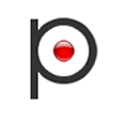
Punto Switcher 4.4.4.489
Бесплатно (FREE)
Источник






